- What is master browser windows
- А теперь как это работает?
- Как узнать какой компьютер Master Browser?
- What is master browser windows
- А теперь как это работает?
- Как узнать какой компьютер Master Browser?
- Мастер Браузер
- Предварительные условия
- Предварительные условия
- Общие положения
- Мастер браузер должен быть один
- Роли браузеров
- Выборы на роли
- Рекомендации
- Неисправности
- How to Determine the Master Browser in a Windows Workgroup
What is master browser windows
Это еретический пост. В нем будет рассмотрена популярная проблема в Windows сетях: компьютеры не видят друг друга, хотя находятся в одной рабочей группе.
Для того что бы это починить достаточно на одном из постоянно включенных компьютеров в реестре установить значение
HKEY_LOCAL_MACHINE\SYSTEM\CurrentControlSet\Services\Browser\Parameters
«MaintainServerList»=»Yes»
«IsDomainMaster»=»True»
перезагрузить компьютер и перезапустить сеть.
А теперь как это работает?
Computer Browser — в русском переводе Windows 7 Обозреватель компьютеров — служба, отвечающая за корректную работу сетевого окружения. В локальной сети должен присутствовать только один Master Browser(и несколько резервных), именно он будет заправлять сопоставлением списка имен компьютеров в локальной сети и ip адресов, а так же заботиться об отображении сетевого окружения. Если же Master Broser’ов в сети несколько, компьютеры будут выбирать для использования ближайший, что приведет к негласному разделению локальной сети на куски, которые друг друга не видят. Master Browser определяется во время выборов, на которые нам нужно будет повлиять. Поумолчанию в Windows 7 служба Computer Browser включена и компьютер может выполнять роль Master Browser — потенциально у вас целый парк Master Brouser’ов.
Если у вас в сети есть компьютер с высоким аптаймом (для простоты будем называть его сервер), разумно отдать роль Master Browser ему. В интернетах популярен способ отключения службы (или запрет участия в выборах) на всех рядовых компьютерах и включение ее на нескольких серверах (кстати на Windows Server 2008 SP2 служба поумолчанию отключена), однако в этом случае придется вмешаться в работу каждого компьютера на производстве, отвлекать сотрудников и тратить свое время на однообразные, малопродуктивные действия.
Очень редко в статьях упоминается что есть параметр IsDomainMaster, который влияет на исход выборов мастер браузера в пользу компьютера, с включенным параметром. Таким образом можно определить исход выборов Master Browser принудительно. Для этого достаточно включить службу Обозревателя Компьютеров на сервере, установить параметры в реестре
HKEY_LOCAL_MACHINE\SYSTEM\CurrentControlSet\Services\Browser\Parameters
«MaintainServerList»=»Yes»
«IsDomainMaster»=»True»
После чего нужно перезагрузиться и перезапустить всю сеть, что бы прошли единые выборы в разобщенных племенах коммпьютеров. При следующих выборах Master Browser’ом станет сервер.
Как узнать какой компьютер Master Browser?
nbtstat -a
пример на иллюстрации.
Таким образом придется проверить все машины в сети. Более простого способа я не нашел.
What is master browser windows
Это еретический пост. В нем будет рассмотрена популярная проблема в Windows сетях: компьютеры не видят друг друга, хотя находятся в одной рабочей группе.
Для того что бы это починить достаточно на одном из постоянно включенных компьютеров в реестре установить значение
HKEY_LOCAL_MACHINE\SYSTEM\CurrentControlSet\Services\Browser\Parameters
«MaintainServerList»=»Yes»
«IsDomainMaster»=»True»
перезагрузить компьютер и перезапустить сеть.
А теперь как это работает?
Computer Browser — в русском переводе Windows 7 Обозреватель компьютеров — служба, отвечающая за корректную работу сетевого окружения. В локальной сети должен присутствовать только один Master Browser(и несколько резервных), именно он будет заправлять сопоставлением списка имен компьютеров в локальной сети и ip адресов, а так же заботиться об отображении сетевого окружения. Если же Master Broser’ов в сети несколько, компьютеры будут выбирать для использования ближайший, что приведет к негласному разделению локальной сети на куски, которые друг друга не видят. Master Browser определяется во время выборов, на которые нам нужно будет повлиять. Поумолчанию в Windows 7 служба Computer Browser включена и компьютер может выполнять роль Master Browser — потенциально у вас целый парк Master Brouser’ов.
Если у вас в сети есть компьютер с высоким аптаймом (для простоты будем называть его сервер), разумно отдать роль Master Browser ему. В интернетах популярен способ отключения службы (или запрет участия в выборах) на всех рядовых компьютерах и включение ее на нескольких серверах (кстати на Windows Server 2008 SP2 служба поумолчанию отключена), однако в этом случае придется вмешаться в работу каждого компьютера на производстве, отвлекать сотрудников и тратить свое время на однообразные, малопродуктивные действия.
Очень редко в статьях упоминается что есть параметр IsDomainMaster, который влияет на исход выборов мастер браузера в пользу компьютера, с включенным параметром. Таким образом можно определить исход выборов Master Browser принудительно. Для этого достаточно включить службу Обозревателя Компьютеров на сервере, установить параметры в реестре
HKEY_LOCAL_MACHINE\SYSTEM\CurrentControlSet\Services\Browser\Parameters
«MaintainServerList»=»Yes»
«IsDomainMaster»=»True»
После чего нужно перезагрузиться и перезапустить всю сеть, что бы прошли единые выборы в разобщенных племенах коммпьютеров. При следующих выборах Master Browser’ом станет сервер.
Как узнать какой компьютер Master Browser?
nbtstat -a
пример на иллюстрации.
Таким образом придется проверить все машины в сети. Более простого способа я не нашел.
Мастер Браузер
Предварительные условия
Подробное изложение работы службы Обозреватель компьютеров можно найти по линкам в конце статьи. В этой статье очень кратко, тезисно отмечаются основные принципы работы этой службы применительно к малой одноранговой локальной сети компьютеров под управлением Windows.
Служба Обозреватель компьютеров (Браузер) обеспечивает отображение списка компьютеров и общих ресурсов в сетевом окружении.
Предварительные условия
Для нормальной работы сети необходимо выполнение ряда условий. Чтобы как-то унифицировать материал и для удобства применения, будем исходить из некоторых заранее принятых нами предположений о некоторых параметрах условной сети.
Предположим, что установлены следующие параметры компьютеров нашей сети:
- Физическая инфраструктура сети – активное и пассивное оборудование а также кабели и разъемы заведомо исправны и их параметры соответствуют техническим нормативам.
- Компьютеры находятся в одном сегменте в котором обеспечена возможность передачи широковещательных пакетов broadcast . То есть, компьютеры не разделены маршрутизаторами и файрволами, либо они настроены на пропускание широковещательных пакетов.
- На каждом компьютере имеется не более одного сетевого интерфейса с включенным протоколом Net BIOS.
- На каждом компьютере имеется хотя бы один общий ресурс, например папка с настроенным общим доступом.
- На всех компьютерах используется только один транспортный протокол, рекомендуется TCP/IP. В этом случае Net BEUI и IPX/SPX должны быть отключены.
- На компьютерах разрешены и работают следующие службы:
- Обозреватель компьютеров, Браузер компьютеров (в Windows 7), Computer browser ;
- Сервер, Server ;
- Модуль поддержки Net BIOS через TCP/IP, TCP/IP Net BIOS helper ;
- Рабочая станция, Workstation ;
Общие положения
Мастер браузер должен быть один
Именно так. Не больше и не меньше. Если это правило нарушено, то можно сразу переходить в раздел Неисправности.
Роли браузеров
Каждый компьютер сети (ненастроенной) участвует в выборах и может быть выбран на роль :
- Мастер Браузера (MBR, Master BRowser)
- Резервного браузера (BBR, Backup BRowser)
- Потенциального браузера (PBR, Potential BRowser)
Количество браузеров в сети зависит от количества участников сети. Рекомендуется в сети из 2-32 компьютеров иметь 1 Мастер и 1 Резервный браузер. На каждые следующие 1-32 компьютера нужно по одному дополнительному Резервному браузеру которые будут назначаться Мастером из числа Потенциальных.
Выборы на роли
Как и все другие, выборы в сети – демократические. Среди этого разгула демократии нельзя «назначать» компьютеры на специфические роли. Однако, можно «поспособствовать» нужному распределению ролей в результате выборов. При выборах проверяется ряд критериев и настроек каждого компьютера. В общем случае, при умолчальных настройках компьютеры сети теоретически должны самостоятельно договориться о распределении ролей и наладить совместную работу. Если же результаты выборов создают проблемы или не устраивают администратора сети, то требуется ручное вмешательство. На выборы влияют следующие настройки :
- Параметр реестра MaintainServerList по адресу HKLM\SYSTEM\CurrentControlSet\Services\Browser\Parameters :
No Компьютер не может быть браузером сети Yes Компьютер становится браузером сети. Если в момент его запуска сеть не имеет Мастер Браузера, то запущенный компьютер начинает выполнять его роль; если Мастер Браузер существует, то компьютер становится Резервным. Auto Компьютер становится Потенциальным браузером. Его роль определяет Мастер Браузер в зависимости от числа активных Резервных браузеров и при необходимости назначает его Резервным браузером. True Компьютер становится главным обозревателем. При выборах всегда побеждает один из компьютеров с этим значением параметра в реестре False или No Компьютер может стать только резервным обозревателем (при наличии в сети компьютеров с параметром IsDomainMaster равным True) В Windows XP В Windows 98 Start – Run – services.msc File and printers sharing – Properties – Browse master – Disabled Рекомендации
В общем случае можно дать рекомендацию: вручную, путем изменения параметров реестра по адресу HKLM\SYSTEM\CurrentControlSet\Services\Browser\Parameters, способствовать назначению на роль Мастер Браузера компьютера который :
a. работает под управлением наиболее свежей версии Windows;
б. дольше других находится во включенном в сеть состоянии.Также рекомендуется выбрать и настроить один или более компьютеров на роль Резервного браузера.
На остальных компьютерах рекомендуется установить режим при котором они не станут браузерами.
Неисправности
Внешние признаки неисправностей связанных с браузингом :
Причинами могут быть :
Поиск и устранение неисправностей службы Обозревателей затруднены из-за отсутствия в комплекте большинства версий Windows инструмента диагностики которым является Команда Browstat. При исправлении ошибок этой службы следует учитывать что процессы саморегуляции службы занимают некоторое время и результаты вносимых изменений могут появиться с задержкой в несколько минут, запаситесь терпением.
How to Determine the Master Browser in a Windows Workgroup
Here’s a little problem that drove me crazy: How do you determine the Master Browser in a Windows Workgroup?
First of all, lemme explain a bit about how a workgroup works. When you have a LAN set up running Windows machines, each machine can see all the others in Network Neighborhood (or just “Network” in Vista). If you want to see the files on another machine, you just go to Network Neighborhood, click, et voila!
The other method you can use is to open Windows Explorer (keyboard shortcut: Win-E) and in the location/address bar, type:
So, if you want to go to the computer called BALTHAZAR, you’d type:
And hit enter. This is handy to know if Network Neighborhood is not working. And a grumpy Network Neighborhood is exactly the reason why sometimes, you need to find out which computer is the Master Browser.
On a local area network (LAN), each computer “talks” to the others. Each computer has an IP address, like 192.168.0.27, and also a name. The name is what you call your computer so you and your friends don’t have to remember the IP address. In our example above, the computer name is BALTHAZAR, but the IP address might be 192.168.0.27. Fabulous.
[ad name=”square-r”] So, what happens is that each computer on the LAN must talk to the others. Since we’re only dealing with a workgroup, and there is no domain server, there is no computer to keep track of what machines are active on the network. This is where the Master Browser schtick comes into play.
What happens is that all the computers on your LAN hold an “election”. This election depends on a number of factors, but for the purposes of this discussion, we just have to know that all the computers get together and vote on who will be the Master Browser on the LAN. Once a computer is elected, it will keep track of what machines are connected to the LAN by more or less sending messages to say, “Yo! You still there?”
Of course, you may ask: What happens when the computer that is the Master Browser gets shut down when, say, I go to bed? In that case, you will find that your Network Neighborhood may not work so well. At that point, all the computers on the LAN get together again and they hold another election. As I understand it, there are one or more “Backup Master Browsers” waiting in the wings, but we’ll ignore that for now.
Now, what happens when you have Network Neighborhood turning up blank on you sporadically, or possibly missing several of the computers on your LAN from time to time? Well, in that case, you need to determine who is the Master Browser so that you can narrow down the problem to one computer and see if maybe you need an updated ethernet driver, or there are firewall problems, or whatever.
The “fun” way of doing this is with DOS commands. Here’s how you’d do it:
- Open up a command prompt
- Type net view and hit enter
- Look at the list of computer names. These are the computers on your LAN. Note that the format is \\COMPUTER-NAME like I talked about above.
- For each name in the list, type the following command: nbtstat -a COMPUTER-NAME
One of the results from the nbtstat commands will show a row with “_MSBROWSE_” in it. That means that this computer is the Master Browser.
So, I wrote a little script in Ruby to do this for you. I needed to in order to troubleshoot a networking problem on one machine on my LAN, and I didn’t want to type 10-20 commands every time. But as long as I was writing it, I figured I would jack it up a bit. Here’s what it does:
- net view net view /domain to determine the list of workgroup names
- net view /domain:[WORKGROUP] to determine the list of puter names for each [WORKGROUP]
- extracts the individual computer names and sticks them in an array
- iterates through the array and calls ping -n 1 -4 COMPUTER-NAME on each computer name (we only want to display IPv4 addresses, hence the “-4” switch)
- iterates through the array of IP addresses and calls nbtstat -A IP-ADDRESS (the “-A” means “I’m giving you an IP address instead of a computer name”. This is a more reliable way of doing things.)
- After each call to nbtstat , it not only checks for the _MSBROWSE_ string, but it also records the MAC address of the network adapter in the remote computer.
- iterates through all the data and displays a nicely formatted table, like so:
I wrote this little script in Ruby because it was fast and easy. But I didn’t want to have to call it from a command prompt with ruby all the time, and I wanted others to be able to use it without having to install Ruby on their own computers. So, I compiled it into a self-contained executable using RubyScript2Exe, and I added a pretty icon with Resource Hacker. Now my nifty little 2kB script is a lovely 1.5MB executable. Well, ya know… You can’t have everything. It may be bloated, but at least it works!
You can run it from the command line, or from Windows. It’s best to put the file in your Windows directory. It won’t run properly unless it’s on your boot drive (usually C:) . From version 1.6, it will run just fine even from a USB stick. If plopped into the Windows directory itself, it will be executable from any drive or directory on your computer. Anyway, if you run it from Windows, it will just open up a command prompt window and pause before closing it so you can see the results. On my machine, it’s nice and speedy.
Oh, and one last note: it might take 30 seconds or so to scan your LAN. The more machines you have, the more work it was to do.
So, now you have a lovely tool to determine the IP address, MAC address, name, and Master Browser status of all the computers on your LAN.
UPDATE (8 June 2009): My little LANscanner program has been updated to version 1.1. It now supports the x64 flavor of Windows XP, Vista, and 7. Be sure to read the included .TXT file for install instructions!
UPDATE (27 February 2010): LANscanner has been updated to version 1.2. New in this release is the display of the workgroup for each computer, as well as formatting improvements that should make the output easier to read even with long computer/workgroup names.
UPDATE (20 March 2010): LANscanner has been updated to version 1.3. This release is mostly a bug fix for 1.2. In the older version, the only workgroup reported was the one your puter was on. Oops! That didn’t make the feature very useful. Now LANscanner will first scan for all available workgroups, and accurately report all machines on all workgroups, including which puter is the Master Browser for each workgroup. I also optimized some code here and there for good measure.
UPDATE (23 December 2012): Thanks to some adventures by frank in bahia, there is one thing you will want to check if you have problems with LANscanner. As he wrote in his comment below:
Second only to “is the PC turned on” in the obvious fix category is “is Client for Microsoft Networks installed”.
What I’ll never understand is how those things UNinstall themselves!
To make sure Client for Microsoft Networks is installed:
- Open Network and Sharing Center
- Click “Change adapter settings”
- Right-click your ethernet adapter and choose Properties
- If “Client for Microsoft Networks” does not appear in the list of items, click the “Install…” button
- Choose “Client” for network feature you want to add, and then click the “Add…” button
- Find Microsoft’s “Client for Microsoft Networks” in the list, and click OK to install it
That should be about it. Of course, the procedure above varies a little depending on whether you’re using XP, Vista, Win 7, or Win 8, but that’s the gist of it. Thanks, frank!
UPDATE (27 January 2013): Thanks to dennis , it seems the System Error 53 is caused by workgroup and/or puter names with spaces in them. This has been fixed in v1.4. Also, LANscanner is now built using Ocra 1.3.0 and Ruby 1.9.3, since RubyScript2Exe is now rather outdated and nonfunctional. The executable is now 26% smaller.
UPDATE (04 May 2013): Version 1.5 of LANscanner is now available. Changes to this version:
- LANscanner now speaks Swedish, French, and English. If you’d like the program to work in your language, please e-mail me the output of the command: nbststat -A IPADDY, for any IPADDY on your LAN
- If MAC address is detected as 00-00-00-00-00-00, we now use “arp -a IPADDY” to overcome Samba problems and retrieve a valid MAC address
- All character encodings are now supported (at the expense of increased EXE file size, but oh well).
- To sort the output by IP addy instead of by puter name, pass any argument to LANScanner, like so: lanscan.exe ip
- Improved formatting for shorter IP addresses
Thanks to Mikael G for the “arp -a” tip!
UPDATE (07 May 2013): Version 1.51 is out. Added support for German and Polish Windows.
UPDATE (25 May 2013): Version 1.52 is out. Added support for the following command-line switches:
- -ip = sort output by IP address. Note that this has changed from the previous version!
- -w WORKGROUP = Scan only the workgroup called WORKGROUP
- -e WORKGROUP = Scan all workgroups except WORKGROUP
UPDATE (24 August 2013): Version 1.53 is out. Fixed -ip option so that IPs are properly numerically sorted.
UPDATE (11 November 2013): Version 1.54 is out. Added support for Spanish Windows.
UPDATE (27 April 2014): Version 1.55 is out. Added support for Norwegian Windows, plus the following command-line switches:
- -n = suppress the “Press any key to exit…” message at the end
- -m = Only display MASTER browsers found
UPDATE (22 October 2014): Version 1.56 is out. Added support for Portuguese, and changed to Ruby v2.0.0 + Ocra 1.3.3. Script is now bigger, but with Ruby 2 goodness!
UPDATE (17 December 2014): Version 1.57 is out. Added support for Japanese.
UPDATE (09 May 2015): Version 1.6 is out. Added support for running on any drive, not just the Windows installation drive. Will also run off a USB stick or any other drive – as long as Windows is installed on the puter.
UPDATE (27 November 2015): Windows 10 November Update (1511) breaks LANscanner! You’re probably getting: System Error 1231 has occurred . Microsoft is aware of the problem, and will hopefully release a fix soon. SIGH…
UPDATE (25 January 2016): Version 1.61 is out. Added support for Dutch. In Windows 10, supposedly an update that should be released in March will fix the System Error 1231 issue.
UPDATE (02 Feb 2016): Version 1.62 is out. Added support for Czech.
UPDATE (18 Feb 2016): Version 1.63 is out. Fixed detection of Windows drive.
UPDATE (2 Mar 2016): AT LAST! Latest 1 March updates for Windows 10 seem to have fixed the Samba issues that busted LANscanner. So, it finally works again!
UPDATE (1 May 2016): Version 1.64 is out. Fix for puters with multiple network adapters resulting in multiple/incorrect MAC addresses and Master Browser in output
UPDATE (22 May 2016): Version 1.64 has been rebuilt with Ocra 1.3.5. When built using the Ocra 1.3.6 gem, the resulting EXE was detected as malware by a number of antivirus solutions. Should be all better now!
UPDATE (21 Aug 2016): Version 1.65 is out. Fix for Win 10 where nbtstat no longer works to get local WORKGROUP, MSBROWSE status, or MAC addy; Getting IP from PuterName is more reliable and no longer results in entries with IP but no MAC or WORKGROUP after a puter is turned off
UPDATE (24 Aug 2016): Version 1.66 is out. Rebuilt in Ruby 2.0.0 to make it work on 32-bit Windows again, fixed bug introduced in 1.65 related to new “Get IP” function on XP
UPDATE (27 Aug 2016): Version 1.67 is out. Removed fancy IP detection since it broke things… Oops!
UPDATE (28 Oct 2016): Version 1.68 is out. Added option “-nodeip www.xxx.yyy.zzz” for specifying the IPv4 of the network adapter you want to scan from/for in the case of puters with multiple network adapters. Note that VirtualBox adds its own virtual network adapter, which counts as a 2nd adapter. If you have multiple network adapters and you do not use the -nodeip option, your results may be wonky!
UPDATE (30 Jan 2018): ** LAN Scanner no longer works on Windows 10 1709 and above. **
See here for more info:
Time to switch to a HomeGroup on Windows 10UPDATE (27 Dec 2018): LAN Scanner works again on Windows 10. See here for version 2.0!

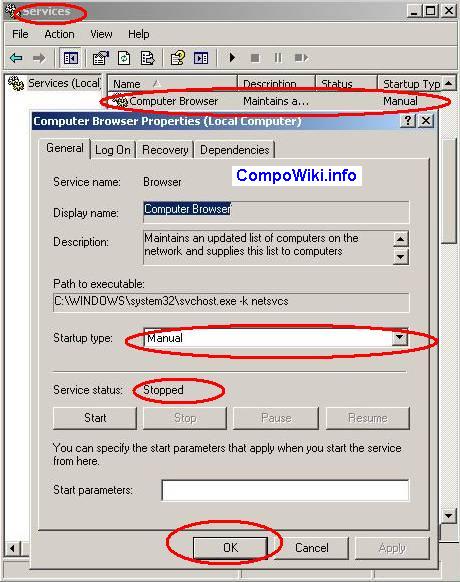
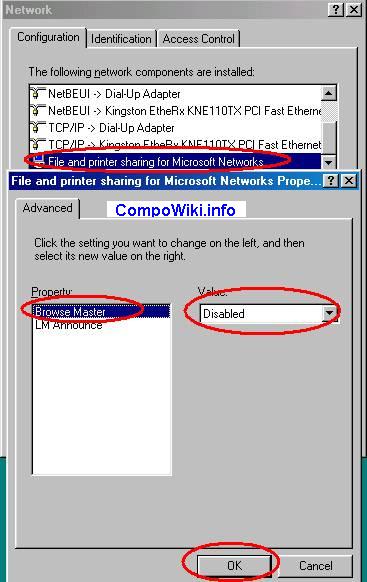
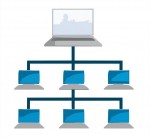 Here’s a little problem that drove me crazy: How do you determine the Master Browser in a Windows Workgroup?
Here’s a little problem that drove me crazy: How do you determine the Master Browser in a Windows Workgroup?


